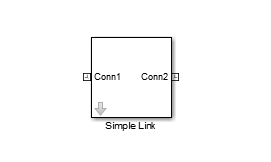Механические ссылки являются общими стандартными блоками в связях, механизмах и машинах. Математический маятник является примером с одной ссылкой. В этом примере вы моделируете простую ссылку с двумя кадрами конца, которые можно позже соединить с соединениями. Твердые блоки Преобразования обеспечивают кадры конца, в то время как блок Solid обеспечивает геометрию, инерцию и цвет. Для простоты модель принимает, что ссылка имеет кирпичную форму.
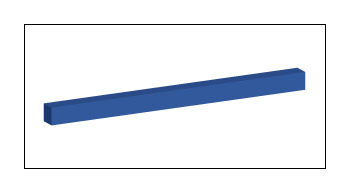
В командной строке MATLAB® введите smnew. Библиотека блоков Simscape™ Multibody™ и образцовый шаблон с обычно используемыми блоками открываются.
Сделайте копию блока Rigid Transform и вставьте его в модели. Твердые блоки Преобразования позволяют вам создать новые кадры, с которыми можно соединить соединения во время блока мультитела.
Удалите Конвертер PS Simulink блоков, Конвертер Simulink PS и Осциллограф. Вам не нужны эти блоки в этом примере.
Соедините остающиеся блоки как показано в фигуре. Гарантируйте, что порты опорной рамы (B) Твердого Преобразования блокируются оба, стоят перед портом кадра блока Solid. Поскольку каждый блок Rigid Transform применяет пространственное преобразование относительно своей опорной рамы, переключение подключений порта обычно изменяет пространственные отношения между двумя кадрами.
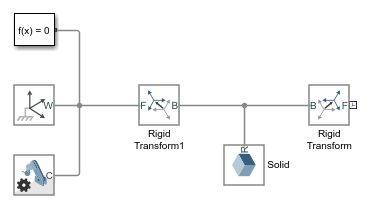
В диалоговом окне блока Solid задайте следующие параметры. Позже, вы задаете переменные MATLAB, показанные с помощью блока Subsystem, который содержит Твердые и Твердые блоки Преобразования. Среди его преимуществ этот подход позволяет вам обновить переменные, используемые в нескольких блоках от одного места — диалоговое окно блока Subsystem.
| Параметр | Значение | Модули |
|---|---|---|
| Geometry> Dimensions | [L W H] | Изменитесь на cm |
| Inertia> Density | rho | Модули по умолчанию |
| Graphic> Visual Properties> Color | rgb | Не применяется |
В диалоговых окнах Твердого Преобразования и Твердых блоков Transform1, задайте следующие параметры. Эти параметры кодируют смещение между основой и кадрами порта последователя Твердых блоков Преобразования, расположенных в концах ссылки, относительно Твердого ссылочного кадра порта.
| Параметр | Твердый Transform1 | Твердое преобразование | Модули |
|---|---|---|---|
| Translation> Method | Standard Axis | Standard Axis | Не применяется |
| Translation> Axis | -X | +X | Не применяется |
| Translation> Offset | L/2 | L/2 | Изменитесь на cm |
Выберите блок Solid и два Твердых блока Преобразования.
Щелкните правой кнопкой по подсвеченной области и выберите Create Subsystem from Selection. Simulink® добавляет новый блок Subsystem, содержащий Твердые и Твердые блоки Преобразования. В конце примера это будет авторским блоком, представляющим простое тело ссылки.
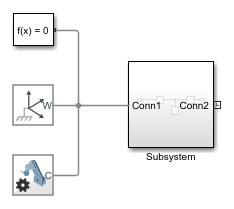
Щелкните правой кнопкой по блоку Subsystem и выберите Mask> Create Mask. Редактор маски открывается, позволяя вам задать численные значения переменных MATLAB, которые вы ввели в диалоговые окна блока Solid и Rigid Transform.
Во вкладке Parameters & Dialog окна Mask Editor добавьте пять полей редактирования![]() в папку Parameters. Можно найти эту папку в панели Dialog box. В полях редактирования задайте следующие параметры и нажмите OK. Prompt является требуемым текстом для каждого параметра в диалоговом окне блока Subsystem. Name является переменная MATLAB, сопоставленная с каждым параметром блока Subsystem.
в папку Parameters. Можно найти эту папку в панели Dialog box. В полях редактирования задайте следующие параметры и нажмите OK. Prompt является требуемым текстом для каждого параметра в диалоговом окне блока Subsystem. Name является переменная MATLAB, сопоставленная с каждым параметром блока Subsystem.
| Prompt | Name |
|---|---|
Length (cm) | L |
Width (cm) | W |
Thickness (cm) | H |
Density (kg/m^3) | rho |
Color [R G B] | rgb |
Дважды кликните диалоговое окно блока Subsystem и введите следующие численные значения. Это значения переменных MATLAB, которые вы ввели в диалоговые окна блока Solid и Rigid Transform.
| Параметр | Значение |
|---|---|
| Length (cm) | 20 |
| Width (cm) | 1 |
| Thickness (cm) | 1 |
| Density (kg/m^3) | 2700 |
| Color [R G B] | [0.25 0.40 0.70] |
Обновите блок-схему. Можно сделать это путем выбора, в панели меню Simulink, Simulation> Update Diagram. Mechanics Explorer открывается видом спереди простой модели ссылки. В панели инструментов Mechanics Explorer нажмите изометрическую кнопку представления![]() , чтобы получить 3-D представление, показанное ниже. Чтобы просмотреть кадры, существующие в модели — включая тех, вы создали использование Твердых блоков Преобразования — выбирают View> Show Frames в панели меню Mechanics Explorer.
, чтобы получить 3-D представление, показанное ниже. Чтобы просмотреть кадры, существующие в модели — включая тех, вы создали использование Твердых блоков Преобразования — выбирают View> Show Frames в панели меню Mechanics Explorer.
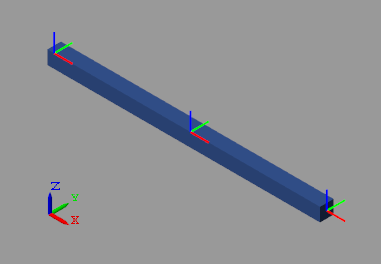
Переименуйте блок Subsystem Простая Ссылка и сохраните его в библиотеке авторского блока. Вы снова используете этот блок в примере, Моделируют Математический маятник.
Простой авторский блок ссылки